Дисководы для гибких дисков, также известные как дисководы для гибких дисков, давно вышли из употребления, и очень немногие производители все еще включают их в свои продукты. Теперь акцент сместился на USB-накопители большей емкости, флэш-диски и оптические накопители, например DVD, компакт-диски и диски Blu-ray. Тем не менее, существует очень распространенная проблема, когда пользователи получают ошибку при запуске своего ПК. Прежде чем ПК сможет попытаться загрузиться с жесткого диска, пользователи получают сообщение об ошибке с надписью «Diskette drive 0 seek failure» на черном экране. Обычно это сопровождается двумя короткими звуковыми сигналами. Для некоторых пользователей нажатие F1 позволит им продолжить загрузку и получить доступ к своей системе, но для других компьютер не может загрузиться за пределами этого экрана, поэтому невозможно получить доступ к системе.
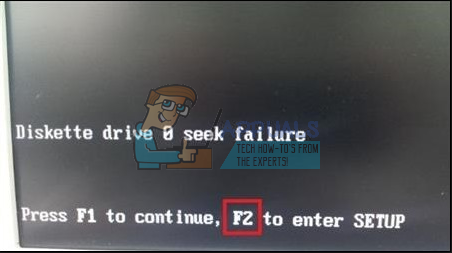
Пользователи озадачены тем, что у них нет дискеты на их компьютере, будь то настольный компьютер или ноутбук. Те, у кого есть дискета, тоже озадачены, потому что у них никогда раньше не было этой проблемы. Если у вас возникла такая проблема, эта статья объяснит, почему это происходит и как ее можно решить.
Почему у вас появляется ошибка поиска дискеты 0 при запуске
Как указано в сообщении об ошибке, вы получите это сообщение, когда ваш компьютер попытается найти дискету на вашем компьютере, но не сможет найти или получить доступ на. Это потому, что ваш дисковод для гибких дисков установлен среди устройств порядка загрузки. ПК попытается загрузиться с вашей дискеты, но, поскольку такого диска нет, он выдаст указанную ошибку, потому что не найдено загрузочное устройство. Если в вашем BIOS включен дисковод для гибких дисков, но у вас нет дисковода для гибких дисков, то у вас обязательно будет эта ошибка.
Однако это не объясняет, почему эта ошибка возникает внезапно, и почему это происходит на тех компьютерах, у которых действительно есть дисковод для гибких дисков. Если вы внезапно столкнулись с этой проблемой, вполне вероятно, что вы изменили настройки BIOS или изменили оборудование на своем компьютере (например, добавили оперативную память, удалили батарею CMOS и т. Д.). Если вы уверены, что ничего не меняли, то ваша батарея CMOS (батарея, которая поддерживает ваши настройки BIOS «живыми»/неизменными) может быть разряжена. Когда батарея CMOS разряжается, ваш BIOS теряет питание и возвращается к заводским настройкам, включая включенный дисковод гибких дисков.
Если на вашем компьютере есть дисковод гибких дисков, то он, вероятно, завис из-за скоплению пыли или неплотному соединению. Ниже приведены некоторые решения этой проблемы.
Метод 1. Отключите диск A (дисковод гибких дисков) в настройках BIOS
Отключение гибкого диска (обычно помеченного как Диск A: или Дисковод гибкого диска A 🙂 остановит попытку ПК выполнить загрузку с дисковода гибких дисков и, следовательно, устранит эту ошибку. После этого убедитесь, что вы выбрали правильный порядок загрузки, чтобы иметь возможность запустить компьютер.. Чтобы отключить диск A:
- Выключите компьютер
- Нажмите кнопку питания и сразу же нажмите F2 (или F10 на других ПК), чтобы войти в Настройка BIOS
- Прокрутите вниз до «Стандартные функции CMOS» и нажмите Enter
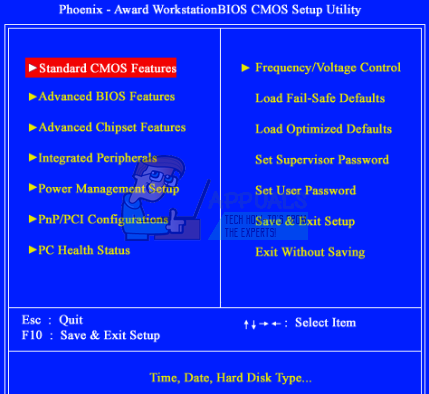
- Прокрутите вниз, чтобы выделить диск A: вы увидите, что выбрано что-то вроде 1,44, 3,5 дюйма. Нажмите Enter
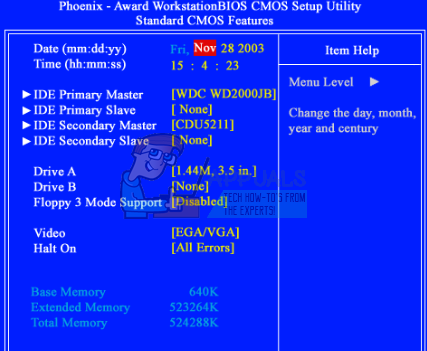
- Прокрутите вверх, чтобы выбрать “Нет”, и нажмите Enter
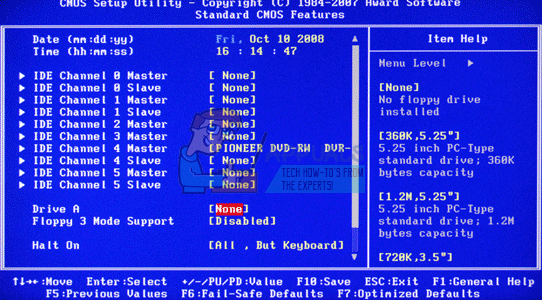
- Нажмите F10, чтобы сохранить изменения. а затем введите «Y» (да), чтобы принять изменения, и нажмите Enter, чтобы перезагрузить компьютер. Ошибка должна исчезнуть.
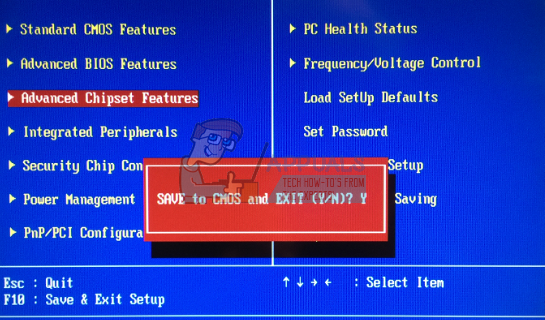
Для ноутбуков вы можете найти дискету на вкладке «Основные», помеченной как «Дискета прежних версий A:», для других компьютеров можно перейти по ссылке «Диски». Названия, похожие на Drive A: включают “Floppy Drive A:” или “Legacy Diskette A:
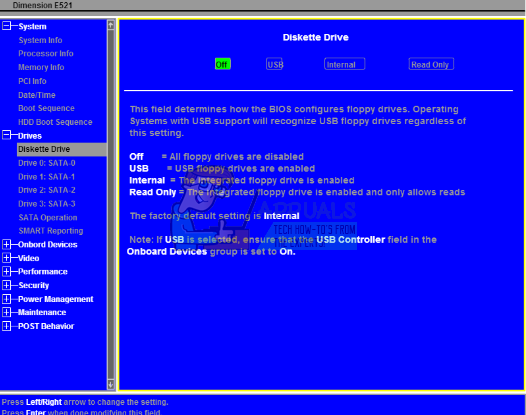
Метод 2: очистите дисковод для гибких дисков
Дискеты довольно архаичны, и почти никто ими не пользуется. Если у вас есть дисковод для гибких дисков, и вы по-прежнему получаете эту ошибку, возможно, дискету нужно почистить. Механизм привода головки вращается на линейном валу «винта», и, если он не использовался в течение длительного времени, смазка могла быть загрязнена пылью (или, возможно, просто высохла), что привело к «заеданию» механизма.
Извлеките дисковод для гибких дисков из компьютера, переверните его вверх дном и откройте. Заставьте считывающую головку несколько раз бегать вперед и назад. Это может помочь очистить его и повторно распределить оставшуюся смазку с концов вала обратно по резьбе винта. Также попробуйте смазать механизм. Ниже представлена анатомия дисковода гибких дисков с “винтом” и считывающей головкой.

Убедитесь, что вы правильно и надежно вставьте дискету в исходное положение, прежде чем перезапускать компьютер. Возможно, вам придется заменить дисковод для гибких дисков, если он вам действительно нужен, иначе вы можете отключить его, как показано в методе 1. К счастью, в настоящее время они действительно дешевы.
Кроме того, убедитесь, что вы получаете чистое питание (без скачков и отключений/пониженного или перенапряжения). Попробуйте обойти свой сетевой фильтр.
Метод 3. Замените батарею CMOS
Батарея CMOS – это небольшая батарея, которая сидит на ваша материнская плата. Он поддерживает системные часы и настройки BIOS, так что настройки BIOS остаются неизменными, и вы никогда не теряете время. Если ваш компьютер говорит «батарея разряжена» или говорит «необходимо установить системное время», или если вы проверяете свой BIOS и обнаруживаете, что время отстает на несколько лет, то батарею CMOS необходимо заменить. Указанные ошибки обычно появляются непосредственно перед ошибкой поиска дисковода для гибких дисков 0.. Поскольку ваша батарея слишком разряжена, настройки BIOS продолжают возвращаться к заводским настройкам, включая включенную гибкую дискету.
Даже если вы отключите дискету в BIOS, с разряженной батареей CMOS вы будете всегда получайте эту ошибку, пока не замените батарею. Чтобы заменить батарею CMOS:
- Откройте компьютер, чтобы открыть материнскую плату. У некоторых ноутбуков может быть люк, который можно открыть, чтобы обнажить батарею CMOS.
- Приобретите батарею CMOS в своем магазине (это должно быть самое большее несколько долларов)
- Извлеките старую батарею и вставьте новую. Заменяйте только на точную марку, например. (CR2032). Вы можете найти их в местном магазине или на eBay.

- Воспользуйтесь описанным выше способом 1, чтобы отключить дискету. диск
- Перезагрузите компьютер, и ошибка должна исчезнуть.